windows电脑怎么清理垃圾 彻底清理windows电脑垃圾的方法
更新时间:2023-06-30 11:41:00作者:mei
电脑Windows系统使用一段时间会有很多垃圾,如果不及时清理会引起内存卡顿,网上清理windows电脑垃圾的方法有很多种,为了让大家能更好清理垃圾,本文教程分享彻底清理windows电脑垃圾的方法。
具体方法如下:
1、打开 “此电脑”后,看到一个C盘。
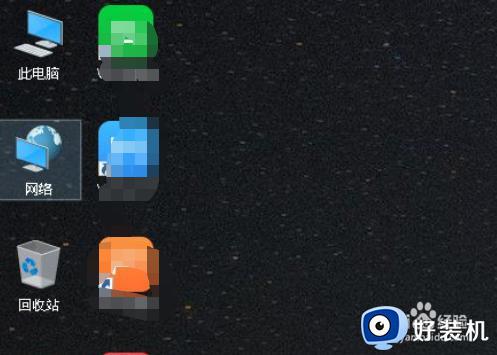
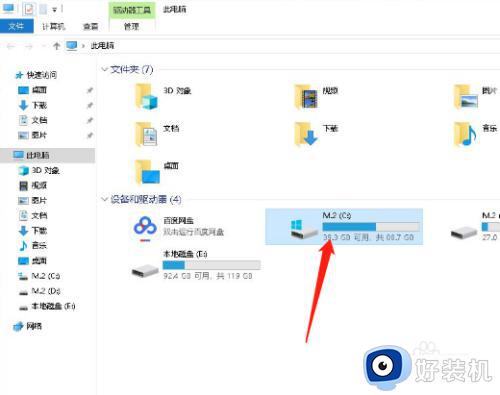
2、把鼠标移动到电脑的C盘上,按鼠标右键点击“属性”。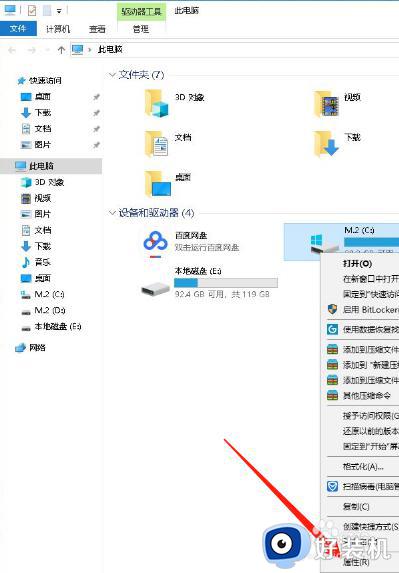
3、点击后会弹出窗口,点击“磁盘清理”。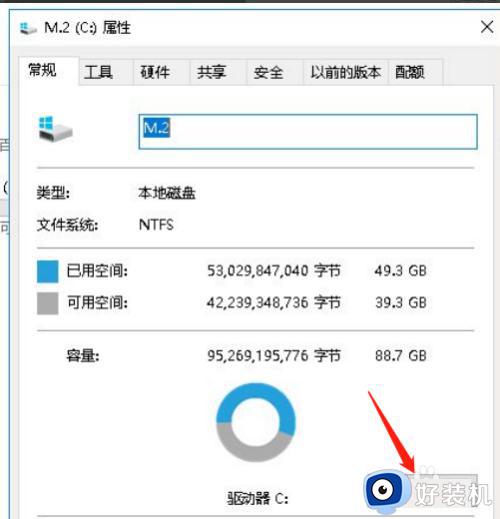
4、弹出“磁盘清理”窗口“,在要删除的文件(F)处,勾选要清理的文件,点击“清理系统文件”,出现磁盘清理的进度条.等待进度条到100%。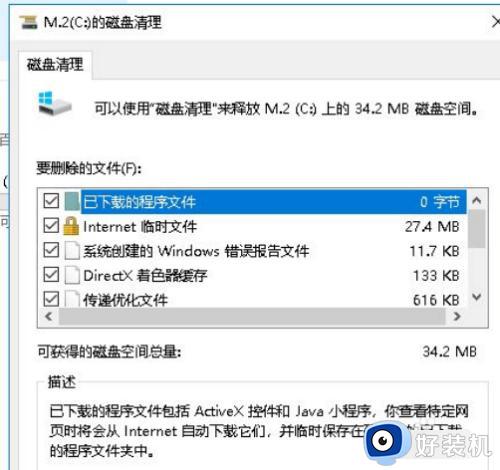
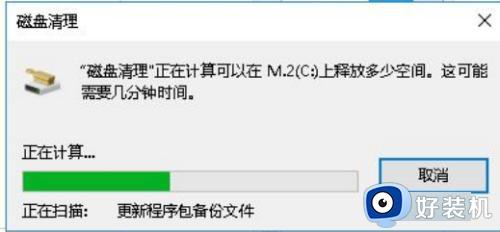
5、使用"磁盘清理"来释放 C盘 2.85GB 的磁盘空间,可以按需要选择需要清理的文件 ,点击“确定”。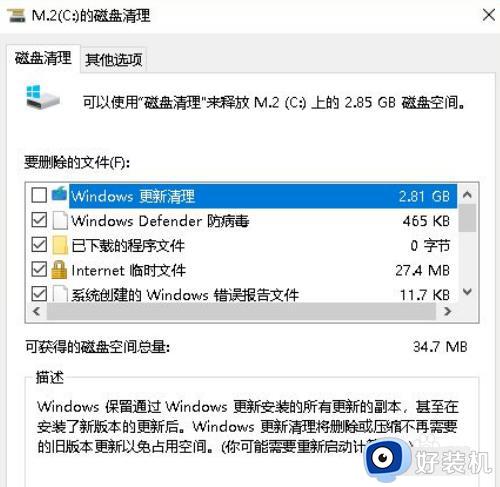
6、弹出对话框,点确定,弹出正在清理的窗口 ,等待清理完成就可以了。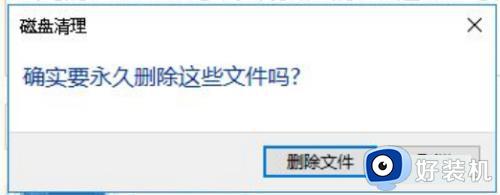
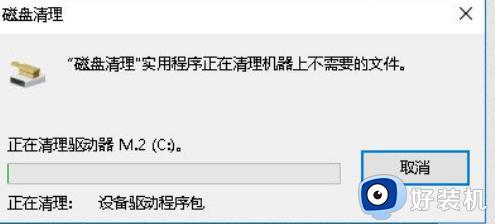
上述详解彻底清理windows电脑垃圾的方法,定期清理磁盘垃圾可以增加内存,加快电脑运行速度。
windows电脑怎么清理垃圾 彻底清理windows电脑垃圾的方法相关教程
- windows 垃圾清理方法 windows如何清理垃圾文件
- windows自带清理垃圾命令是什么 windows使用自带命令清理垃圾的方法
- c盘里的windows更新清理可以删除吗 彻底删除c盘windows更新清理的方法步骤
- 如何使用快捷键win+r清理垃圾 电脑使用win+r清理垃圾的方法
- 如何清除系统垃圾文件 系统垃圾文件清理怎么操作
- 深度清理电脑内存垃圾的方法 电脑内存垃圾太多怎样深度清理
- 电脑垃圾清理一键搞定怎么操作 如何一键清理电脑垃圾文件夹
- 笔记本怎么屏蔽广告 笔记本电脑垃圾广告怎么彻底清除
- 电脑管家清理的垃圾怎么恢复 电脑管家误删文件恢复方法
- 苹果平板怎么清理缓存和垃圾 如何清理苹果平板内存垃圾
- 电脑无法播放mp4视频怎么办 电脑播放不了mp4格式视频如何解决
- 电脑文件如何彻底删除干净 电脑怎样彻底删除文件
- 电脑文件如何传到手机上面 怎么将电脑上的文件传到手机
- 电脑嗡嗡响声音很大怎么办 音箱电流声怎么消除嗡嗡声
- 电脑我的世界怎么下载?我的世界电脑版下载教程
- 电脑无法打开网页但是网络能用怎么回事 电脑有网但是打不开网页如何解决
电脑常见问题推荐
- 1 b660支持多少内存频率 b660主板支持内存频率多少
- 2 alt+tab不能直接切换怎么办 Alt+Tab不能正常切换窗口如何解决
- 3 vep格式用什么播放器 vep格式视频文件用什么软件打开
- 4 cad2022安装激活教程 cad2022如何安装并激活
- 5 电脑蓝屏无法正常启动怎么恢复?电脑蓝屏不能正常启动如何解决
- 6 nvidia geforce exerience出错怎么办 英伟达geforce experience错误代码如何解决
- 7 电脑为什么会自动安装一些垃圾软件 如何防止电脑自动安装流氓软件
- 8 creo3.0安装教程 creo3.0如何安装
- 9 cad左键选择不是矩形怎么办 CAD选择框不是矩形的解决方法
- 10 spooler服务自动关闭怎么办 Print Spooler服务总是自动停止如何处理
